So aktivieren Sie die GZIP-Komprimierung in WordPress
Veröffentlicht: 2024-02-24Eine langsame Website kann Ihrem Ruf und Ihrer Benutzererfahrung schaden und potenzielle Besucher abschrecken. Es gibt verschiedene Methoden, um die Ladegeschwindigkeit Ihrer Seite zu steigern. Eine davon ist die GZIP-Komprimierung. In diesem Artikel besprechen wir die GZIP-Komprimierung und wie man die GZIP-Komprimierung in WordPress aktiviert.
Was ist GZIP-Komprimierung und warum wird sie verwendet?
Durch die GZIP-Komprimierung wird die Größe der Dateien reduziert, z. B. von Webseiten und über das Internet übertragenen Dateien. Es verwendet den GZIP-Algorithmus zum Komprimieren und Dekomprimieren von Dateien. Darüber hinaus besteht der Hauptzweck der GZIP-Komprimierung darin, die Effizienz der Datenübertragung zu verbessern und die Zeit zu verkürzen, die zum Laden von Webseiten oder zum Übertragen von Dateien über ein Netzwerk benötigt wird.
So funktioniert die GZIP-Komprimierung:
- Komprimierung: Wenn ein Server eine Datei an einen Client (normalerweise einen Webbrowser) senden möchte, kann er die Datei vor dem Senden mit dem GZIP-Algorithmus komprimieren. Durch die Komprimierung wird die Dateigröße reduziert, indem sich wiederholende oder redundante Daten durch kürzere Darstellungen ersetzt werden.
- Übertragung: Die komprimierte Datei wird über das Netzwerk an den Client gesendet. Da es kleiner ist, nimmt die Übertragung weniger Zeit in Anspruch und erfordert weniger Bandbreite.
- Dekomprimierung: Nach Erhalt der komprimierten Datei dekomprimiert der Client (Browser oder andere Software) diese mithilfe des GZIP-Algorithmus. Die dekomprimierte Datei wird dann als ursprüngliche, unkomprimierte Datei verwendet.
Hier sind einige Vorteile der Verwendung der GZIP-Komprimierung.
- Zeiteffizienz: Kleinere Dateigrößen führen zu schnelleren Downloads und kürzeren Seitenladezeiten. Dies ist besonders wichtig für Websites, bei denen kürzere Ladezeiten das Suchmaschinenranking und die Benutzererfahrung verbessern.
- Dateneinsparung: Die GZIP-Komprimierung reduziert die über das Netzwerk übertragenen Daten und senkt so die Bandbreitennutzung. Dies ist für Websites mit vielen Besuchern oder für Anwendungen mit begrenzter Bandbreite von Vorteil.
- Bessere Leistung: Reduzierte Dateigrößen bedeuten schnellere Renderzeiten und eine verbesserte Gesamtleistung. Es ist wichtig für mobile Geräte und Benutzer mit langsameren Internetverbindungen.
- SEO-Vorteile: Vor allem Suchmaschinen wie Google, Microsoft Bing und Yahoo betrachten die Seitengeschwindigkeit als Rankingfaktor. Schneller ladende Seiten, ermöglicht durch die GZIP-Komprimierung, können sich positiv auf die Suchmaschinenoptimierung (SEO) einer Website auswirken.
Wie aktiviere ich die GZIP-Komprimierung in WordPress?
Die Google-Richtlinien haben gezeigt, dass ihnen die Nutzererfahrung auf der Website sehr am Herzen liegt. Wenn Sie möchten, dass Ihre Website einen hohen Rang erreicht, müssen Sie die Seitengeschwindigkeit und Ladezeit verbessern. Daher ist die Aktivierung der GZIP-Komprimierung eine der besten Möglichkeiten, dieses Ziel zu erreichen.
Alle WP Engine-Websites verwenden jetzt standardmäßig die GZIP-Komprimierung. Anschließend werden alle statischen Dateien, einschließlich Bilder, Textdateien, JavaScript und CSS, automatisch komprimiert, um die beste Website-Leistung zu erzielen.
Dadurch wird die Notwendigkeit einer GZIP-Komprimierung minimiert. Allerdings verwenden nicht alle Websites WP Engine zum Hosten und verfügen standardmäßig nicht über GZIP-Komprimierungsfunktionen. Daher muss Ihre Website die GZIP-Komprimierung manuell durchführen, wenn Sie andere Hosting-Anbieter nutzen. Hier sind einige Methoden zum Aktivieren der GZIP-Komprimierung in WordPress.
- Verwendung von Plugins
- WP Rocket
- WP Super Cache
- W3 Gesamtcache
- Bearbeiten der .htaccess-Datei
Beginnen wir mit der Plugin-Methode.
1. Verwenden von Plugins, um die GZIP-Komprimierung in WordPress zu aktivieren
Wir werden drei verschiedene Plugins verwenden, um die GZIP-Komprimierung in WordPress zu aktivieren.
1.1 Mit WP Rocket
WP Rocket ist eines der besten Plugins, um die GZIP-Komprimierung in WordPress zu aktivieren. Es ist einfach zu bedienen und bietet alle wesentlichen Optimierungsfunktionen, einschließlich GZIP-Komprimierung. Installieren und aktivieren Sie zunächst das Plugin. Da es sich um ein Premium-Plugin handelt, müssen Sie es vor der Installation kaufen.
Gehen Sie nun zu Einstellungen » WP Rocket . Sie sehen eine Meldung, dass WP Rocket aktiviert wurde und bereits für Sie arbeitet.
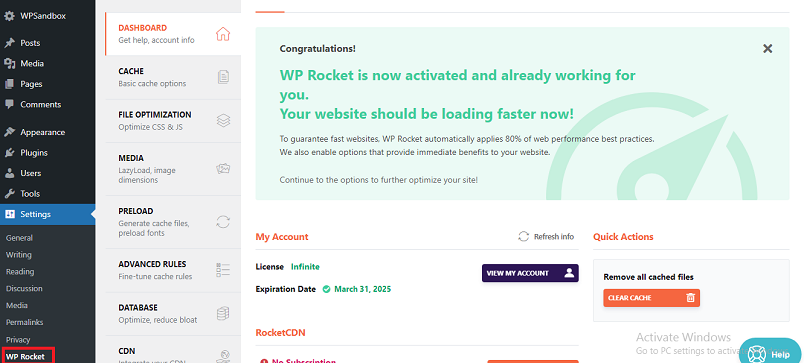
Für Benutzer des Apache-Servers aktiviert WP Rocket die GZIP-Komprimierung automatisch. Sie müssen also keine Optionen manuell zulassen.
1.2 WP Super Cache
Befolgen Sie die Schritte, um die GZIP-Komprimierung in WordPress mit WP Super Cache zu aktivieren.
- Gehen Sie zunächst zu Admin Dashboard » Plugin » Neu hinzufügen
- Suchen Sie nach WP Super Cache
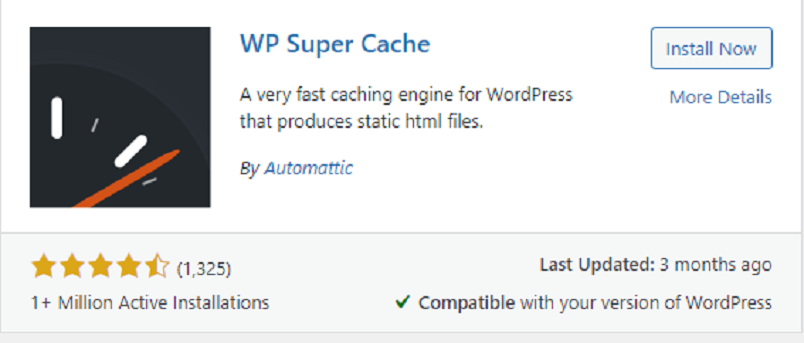
- Installieren und aktivieren Sie nun das Plugin.
Nach der Aktivierung finden Sie dieses Plugin im Bereich „ Einstellungen“ .
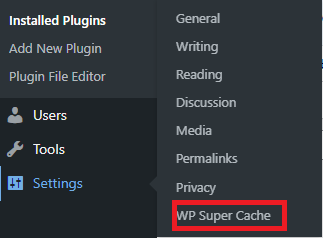
- Klicken Sie nun auf den Reiter „Erweitert“ .

- Suchen Sie nach „Seiten komprimieren, damit sie den Besuchern schneller angezeigt werden“ und überprüfen Sie es.
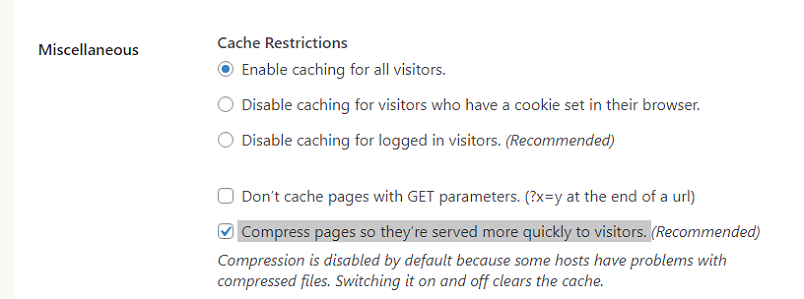
- Klicken Sie auf die Schaltfläche „Status aktualisieren“ , um die Änderungen zu speichern.
Danach wird die Komprimierung auf Ihrer Website aktiviert. Sie sollten zuerst Ihren Cache leeren müssen.

1.3 W3 Gesamtcache
W3 Total Cache ist ein weiteres gutes Plugin, um die GZIP-Komprimierung in WordPress zu aktivieren. Installieren und aktivieren Sie zunächst das Plugin wie das vorherige.

Gehen Sie nun zur Seite Leistung » Allgemeine Einstellungen in Ihrem WordPress-Dashboard.
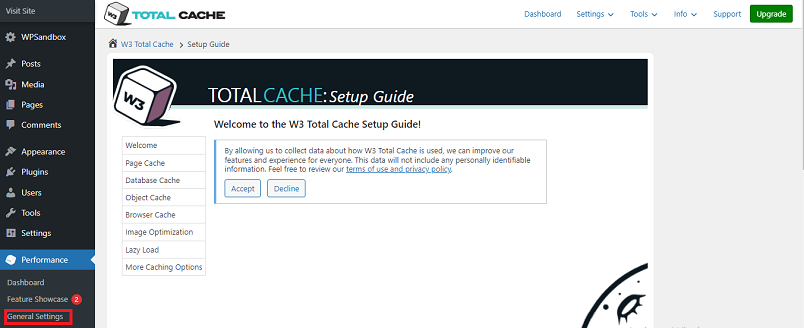
Scrollen Sie nun nach unten und aktivieren Sie das Kontrollkästchen Browser-Cache aktivieren .
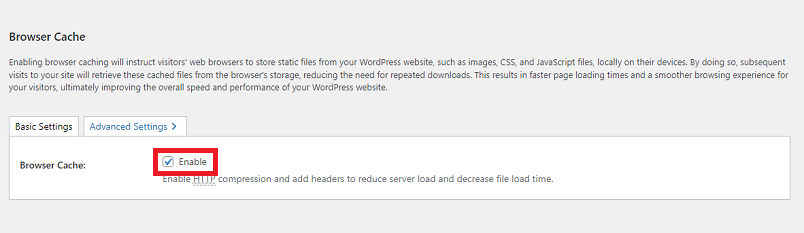
Klicken Sie auf die Schaltfläche „ Einstellungen speichern“ , nachdem Sie die Änderungen vorgenommen haben.
2. Bearbeiten der .htaccess-Datei, um die GZIP-Komprimierung in WordPress zu aktivieren
Wenn Sie Apache als Webhost verwenden und die GZIP-Komprimierung aktivieren möchten, müssen Sie die .htaccess-Datei bearbeiten. Sie finden diese Datei im Stammverzeichnis Ihrer WordPress-Installation per FTP (File Transfer Protocol). Befolgen Sie die Schritte, um die GZIP-Komprimierung in WordPress zu aktivieren, indem Sie die .htaccess-Datei bearbeiten.
- Navigieren Sie zunächst zum WordPress-Stammverzeichnis, wo Sie die .htaccess-Datei finden.
- Sichern Sie jedoch vor dem GZIP-Komprimierungsprozess Ihre .htaccess-Datei auf Ihrem Computer oder laden Sie sie über Ihren FTP-Client herunter. Dadurch werden Ihre Daten gespeichert, falls etwas Schlimmes passiert.
- Öffnen Sie nun die .htaccess-Datei in einem Texteditor. Sie können außerdem zwei Apache-Mods verwenden, um die GZIP-Komprimierung zu aktivieren. Aber mod_deflate ist weit verbreitet und die beste Option.
- Um mod_deflate zu aktivieren, fügen Sie den folgenden Code am Ende Ihrer .htaccess-Datei hinzu:
<IfModule mod_deflate.c> AddOutputFilterByType DEFLATE text/plain AddOutputFilterByType DEFLATE text/html AddOutputFilterByType DEFLATE text/xml AddOutputFilterByType DEFLATE Text/CSS AddOutputFilterByType DEFLATE application/xml AddOutputFilterByType DEFLATE application/xhtml+xml AddOutputFilterByType DEFLATE application/rss+xml AddOutputFilterByType DEFLATE Anwendung/Javascript AddOutputFilterByType DEFLATE application/x-javascript </IfModule>
- Um stattdessen mod_gzip zu aktivieren, fügen Sie den folgenden Code hinzu.
<ifModule mod_gzip.c> mod_gzip_on Ja mod_gzip_dechunk Ja mod_gzip_item_include Datei \.(html?|txt|css|js|php|pl)$ mod_gzip_item_include Handler ^cgi-script$ mod_gzip_item_include Mime ^text/.* mod_gzip_item_include mime ^application/x-javascript.* mod_gzip_item_exclude mime ^image/.* mod_gzip_item_exclude rspheader ^Content-Encoding:.*gzip.* </ifModule> <ifModule mod_deflate.c> <filesMatch "\.(js|css)$"> SetOutputFilter DEFLATE </filesMatch> </ifModule>
- Verwenden Sie GZIP-Komprimierungstesttools, um zu testen, ob die GZIP-Komprimierung aktiviert ist.
Wenn Sie ein Caching-Plugin verwenden, müssen Sie den Cache vor dem Testen leeren.
Aktivieren Sie die GZIP-Komprimierung für Nginx
Es gibt ein Code-Snippet, um die GZIP-Komprimierung für die Website zu aktivieren, die Nginx verwendet. Im Allgemeinen müssen Sie der Datei nginx.conf der Site im Abschnitt „http“ ein Code-Snippet hinzufügen.
Server {
gzip on;
gzip_types text/plain application/xml;
gzip_proxied no-cache no-store private abgelaufene Authentifizierung;
gzip_min_length 1000;
...
}Starten Sie NGNIX neu, sobald Sie den Code geändert haben.
Wie überprüfe ich die GZIP-Komprimierung?
GZIP-Dateiübertragungen erfordern zwei Dinge. Webbrowser teilen Servern mit, dass sie GZIP-komprimierte Dateien akzeptieren, indem sie einen Accept-Encoding-HTTP-Header in die Anfrage des Browsers einfügen. Die meisten Browser verwenden standardmäßig diesen Header:
Akzeptierte Kodierung: gzip, deflate
Zweitens untersucht der Webserver diesen Header und entscheidet, ob die angeforderten Dateien komprimiert werden sollen oder nicht. Wenn die Dateien GZIP-komprimiert sind, fügt der Server seiner Antwort den folgenden Header hinzu.
Inhaltskodierung: gzip
Online-GZIP-Komprimierungstest
Auf vielen Websites kann überprüft werden, ob die GZIP-Komprimierung aktiviert ist. Einige der beliebtesten Websites sind:
- Geschenk der Geschwindigkeit
- SiteChecker
- SmallSEOTools
- SEO-Site-Check
Für dieses Tutorial verwenden wir Gift of Speed. Geben Sie zunächst die Website-URL in das Feld ein und starten Sie den Test.
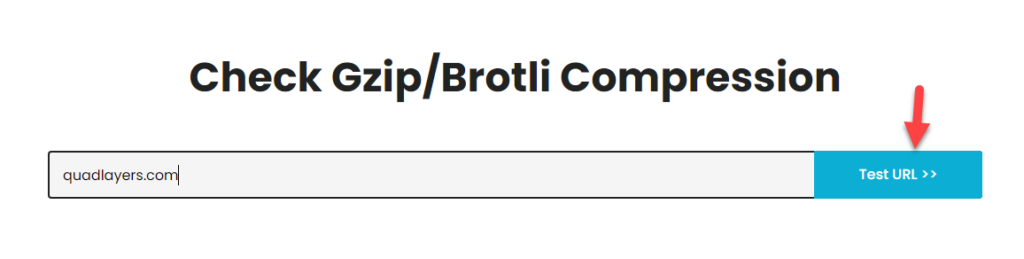
Die Plattform zeigt Ihnen innerhalb weniger Sekunden das Endergebnis an.
' 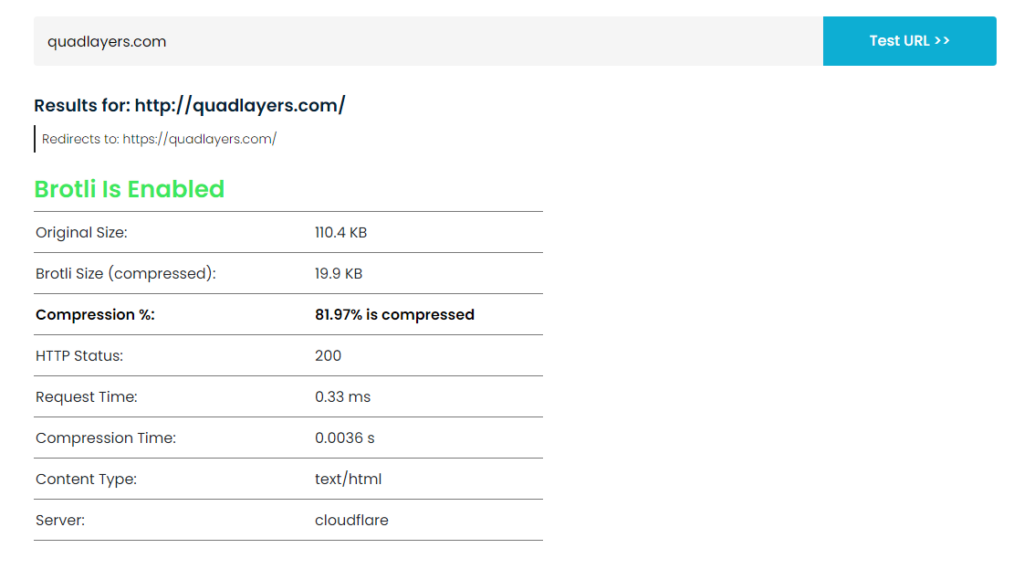
Wie Sie sehen, haben wir den Test bestanden. Sie können jedes beliebige Tool verwenden, um die GZIP-Komprimierung zu validieren.
Abschluss
Wir haben verschiedene Methoden ausprobiert, um WordPress-Websites zu optimieren und die Ladezeiten von Seiten zu beschleunigen. Die GZIP-Komprimierung von WordPress ist eine der besten und einfachsten Methoden zur Optimierung Ihrer Website. In diesem Artikel haben wir drei verschiedene Plugins und manuelle Prozesse verwendet, um die GZIP-Komprimierung in WordPress zu aktivieren. Allerdings sind die Plugins die einfachste Möglichkeit, die GZIP-Komprimierung mit einem einzigen Klick zu aktivieren.
Verwenden Sie eine dieser Methoden, um die GZIP-Komprimierung in WordPress zu aktivieren?
Wenn ja, welche Methode verwenden Sie?
Sagen Sie es uns im Kommentarbereich unten.
Es gibt mehrere andere Methoden, um Ihre Website zu optimieren, zu beschleunigen und zu ranken. Wir haben sie in den folgenden Artikeln für Sie behandelt.
- So richten Sie WP Fastest Cache ein (Einsteigerhandbuch)
- So deaktivieren Sie das Durchsuchen von Verzeichnissen in WordPress
- Beste Caching-Plugins für WordPress zur Beschleunigung Ihrer Website
